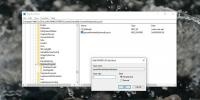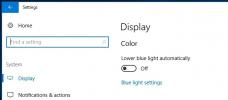Hvordan forhindre overoppheting av den bærbare datamaskinen [Windows 7]
For noen måneder tilbake kjøpte jeg en ny Core i3 bærbar PC, i håp om å kunne kjøre mer ressurskrevende applikasjoner og spill med bedre ytelse. Selv om de fleste applikasjoner ser ut til å kjøres uten problemer, har jeg taklet noen få problemer med varmeoppvarming mens jeg spilte spill eller kjører kodingsoppgaver. Av en eller annen merkelig grunn, til og med å redusere tilknytningen til applikasjonen eller spillet, eliminerer ikke oppvarmingsproblemet. Jeg kjøpte til og med en kjøleplate, og prøvde å bytte til lavere grafiske alternativer, men det har også resultert i minimum varmereduksjon. Etter å ha gått gjennom mange metoder for å redusere systemvarmen, ser det ut til at det bare er en sann metode som kan være mer effektiv enn andre (med tillatelse av vår tidligere redaktør, Ghaus Iftikhar), dvs. for å redusere den maksimale prosessortilstanden fra den bærbare datamaskinens strøm innstillinger. I dette innlegget vil vi fortelle deg hvordan du kan forhindre at systemet ditt varmes opp ved å justere strømalternativene for prosessortilstanden din.
Dette tipset kan komme til nytte ikke bare for spillere og mennesker som ønsker å bruke ressurskrevende applikasjoner i kjølvannet av overopphetede bærbare datamaskiner, men også hvis, for noen grunn, at du ikke kan returnere en bærbar datamaskin med oppvarmingsproblemer (kanskje på grunn av garantibegrensninger), eller har å gjøre med en gammel bærbar datamaskin, som ikke vil ta noe særlig mer.
Før vi forklarer metoden for å redusere den maksimale prosessortilstanden, la oss ta en titt på logikken bak å redusere den maksimale prosessortilstanden for å forhindre overoppheting av den bærbare datamaskinen. Hvis du reduserer den maksimale prosessortilstanden for den bærbare datamaskinen din (både når den er på batteri eller når strømkabelen er koblet til), reduseres prosessorens ytelse et hakk (avhengig av innstillingene dine) og forhindrer at det brukes på et optimalt potensial av et program eller spill, noe som vil redusere termiske oppvarming. Hvis du for eksempel spiller et spill som bruker 100% av prosessorens kapasitet, kan det også føre til oppvarming systemet ditt, mens redusering av batteristrømtilstanden til, si 80%, kan løse dette problemet, og også føre til batteristrøm bevaring.
Hvis du vil endre disse innstillingene, går du til Strømalternativer fra Kontrollpanel eller menyen i systemstatusfeltet.

Gå nå til Endre planinnstillinger –> Endre avanserte strøminnstillinger.

I det nye vinduet som dukker opp, utvider du Prosessor Strømstyring –> Maksimal prosessortilstand, og redusere på batteri og plugget inn strøminnstillinger. Innstillingene du holder vil avhenge av dine preferanser og mulighetene til systemet ditt.
Basert på vår erfaring, har vi lagt merke til at den bærbare datamaskinen overopphetes når prosessoren kjører på 100% prosessortilstand. Å redusere prosessortilstanden med noen hakk resulterer i reduksjon av temperert med 10-20 C, noe som resulterer i en mindre ytelsesdypp. Vi pleide Speccy å sjekk for temperert under testing, basert på hvilken prosessoren som kjørte på 95% prosessortilstand ga samme ytelse (knapt merkbar dukkert), med et fall på 10-20 C. Du kan holde en enda lavere prosessortilstand (for eksempel 80-85%) for å forsikre deg om at den bærbare datamaskinen varmes opp enda mindre.

Ovennevnte tips bør lett hindre den bærbare datamaskinen fra å varme opp; sørg imidlertid for at prosessortilstanden ikke blir redusert veldig lavt for å forhindre at prosessorens ytelse reduseres til et uønsket lavt nivå.
Søke
Siste Innlegg
Hindre at andre redigerer viktige deler av en delt Word-fil
Ofte kan arbeid med en dokumentasjonsoppgave i grupper føre til for...
Slik sletter du et tastaturoppsett på Windows 10
Windows 10 støtter mange forskjellige tastaturoppsett for mange for...
Hvordan farge skjermen en varmere farge i Windows 10
I fjor ble en app kalt Flux gitt ut for iOS. Det farget skjermen en...